



geomagic design X如何对齐?Geomagic designx的两种手动对齐方法
发布时间:2024-11-10 09: 00: 00
在现在的设计和工程领域,三维建模和数据对齐真的是非常重要的步骤。Geomagic Design X就是一款超棒的逆向工程软件,能帮助用户轻松地对齐三维数据,确保模型的准确性。对于那些刚入门的朋友,了解“geomagic design X如何对齐?Geomagic designx的两种手动对齐方法”尤为重要。接下来,我们就来聊聊这些方法,让你能更高效地进行三维建模。
一、geomagic design X如何对齐?
对齐在Geomagic Design X中扮演着关键角色,它能把不同来源的三维数据整合成一个完整的模型。
下面是一些操作步骤帮助你顺利进行对齐:
导入数据:首先,打开Geomagic Design X,导入你要对齐的模型或者点云数据。这一步很关键,因为只有把正确的数据导入进来,才能继续后面的对齐操作。
选择对齐工具:在软件的工具栏中,找到“对齐”功能。这里有不同的对齐选项,包括粗对齐和精细对齐。粗对齐可以快速调整数据位置,而精细对齐则是用来提高对齐的准确性。
使用对齐工具:根据你导入的数据类型,选择合适的对齐工具,比如“特征对齐”或者“点到点对齐”。特征对齐适合处理那些有明显几何特征的模型,而点到点对齐则适合处理点云数据。
检查对齐结果:完成对齐后,记得仔细检查一下效果。可以通过查看重叠的模型来判断对齐是否成功。如果发现问题,不妨调整一下参数,再试一次。
在对齐的过程中,记得根据数据类型调整不同的参数,这样才能确保最终模型的精准度。同时,理解数据的几何特征,也会帮助你更好地选择合适的对齐方式。

二、geomagic designx的两种手动对齐方法
手动对齐是Geomagic Design X中一个常用的对齐方式,特别适合数据复杂或者对齐精度要求高的情况。
下面介绍两种常见的手动对齐方法:
点对点对齐:这个方法简单直接。你可以在两个模型中选择多个对应的点进行对齐。1) 在一个模型中选择一个点,接着在另一个模型中选择对应的点;2) 确认选择后,Geomagic会自动计算出这两个点之间的最佳对齐方式;3) 选择多个点后,软件会基于这些点进行最优匹配,你可以通过对比来验证对齐效果;4) 如果不理想,可以调整选择的点,或增加更多对应点再试一次。
特征对齐:这个方法更适合处理那些具有明显几何特征的模型,比如孔、边缘或者面。1) 在模型上选择特征,比如孔的中心点;2) 然后在另一模型上选择对应的特征,软件会自动计算出最佳对齐结果;3) 尽量选择多个特征,以提高对齐的精度;4) 对齐完成后,检查一下重叠部分,确保模型的完整性和准确性。
虽然手动对齐需要花点时间,但它能提供更高的对齐精度,尤其在处理复杂模型时特别有效。

三、geomagic怎么创建坐标系
创建坐标系在Geomagic Design X中也是一项重要的功能,特别是在逆向工程和设计时。合理的坐标系能帮助用户更准确地定位和对齐模型。
下面是创建坐标系的步骤:
进入坐标系设置:在主界面中,找到“坐标系”选项,点击进入设置页面。
选择坐标系类型:在这里,你可以选择创建全局坐标系或局部坐标系。全局坐标系适合大范围模型,而局部坐标系更适合细节处理。
定义坐标原点:创建坐标系时,需要确定坐标原点的位置。1) 点击“设置原点”按钮,选择模型中的一个点作为坐标原点;2) 然后定义X、Y、Z轴的方向,可以通过选择相应的边缘或面来确定;3) 设置完成后,确认坐标系的创建。
检查坐标系位置:创建后,建议检查坐标系的位置,确保它和模型的关系是正确的。可以切换视图观察坐标系的实际效果,确保它能满足后续操作的需求。
虽然创建坐标系的过程很简单,但却对后续的模型处理和对齐操作至关重要。通过合理的坐标系设置,能让你更加高效地进行模型的编辑和调整。
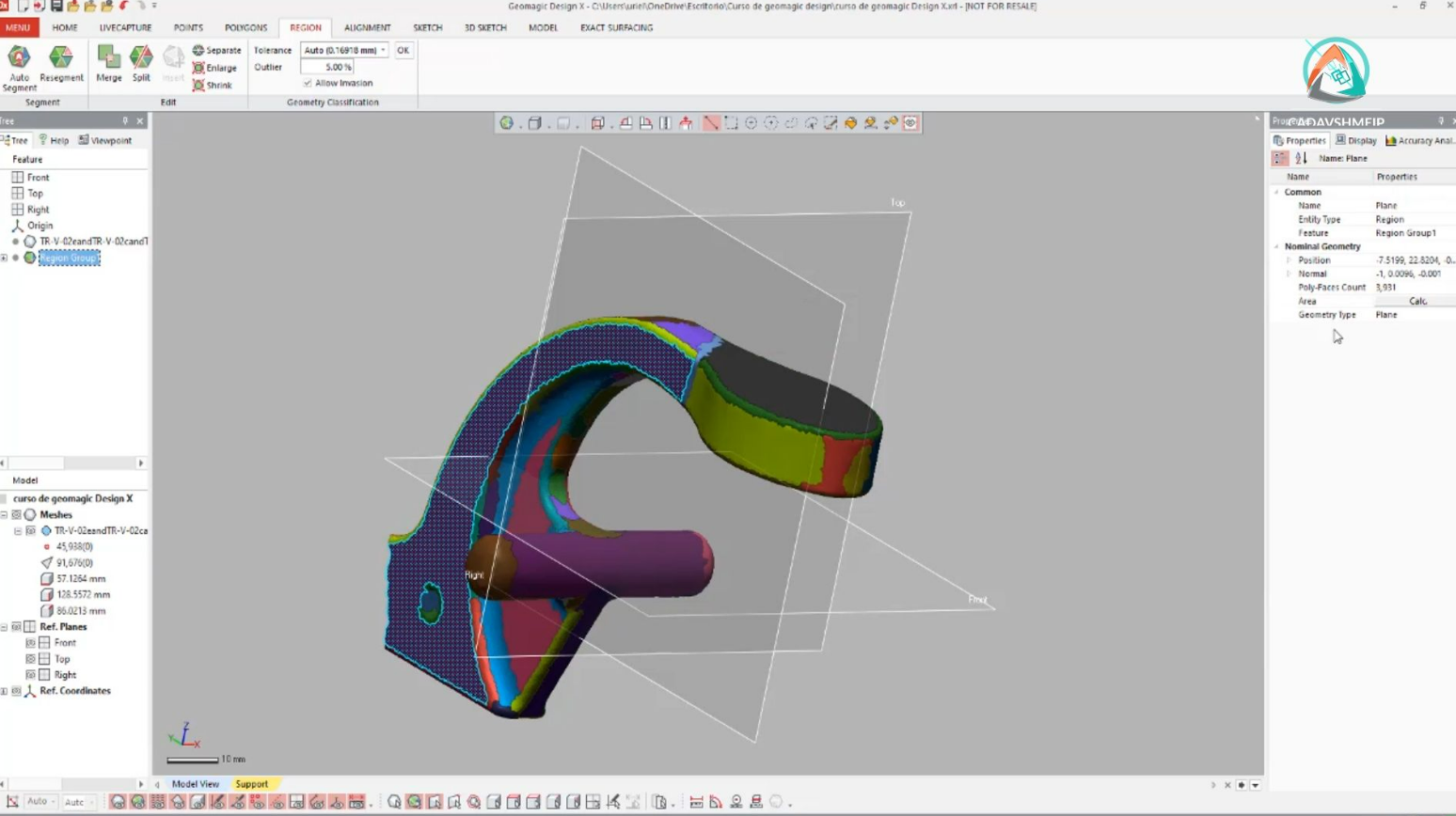
四、总结
总之,掌握“geomagic design X如何对齐?Geomagic designx的两种手动对齐方法”的技巧,对于提高逆向工程的效率、保证模型的准确性真是太重要了。希望这些内容能帮到你,让你在三维建模中得心应手,享受更流畅的设计体验。
展开阅读全文
︾
标签:3D模型重建,CAD模型生成,三维数据处理软件
读者也访问过这里:读者也喜欢这些内容:
-

Geomagic怎么处理三边面 如何用Geomagic设计复杂曲面
在三维建模和逆向工程领域,Geomagic始终是一款强大而专业的工具,尤其适用于点云处理、曲面重建和复杂几何建模。很多工程师在处理扫描数据时经常遇到“三边面”较多的模型,这些面片往往会影响后续建模精度与面片光顺度。...
阅读全文 >
-
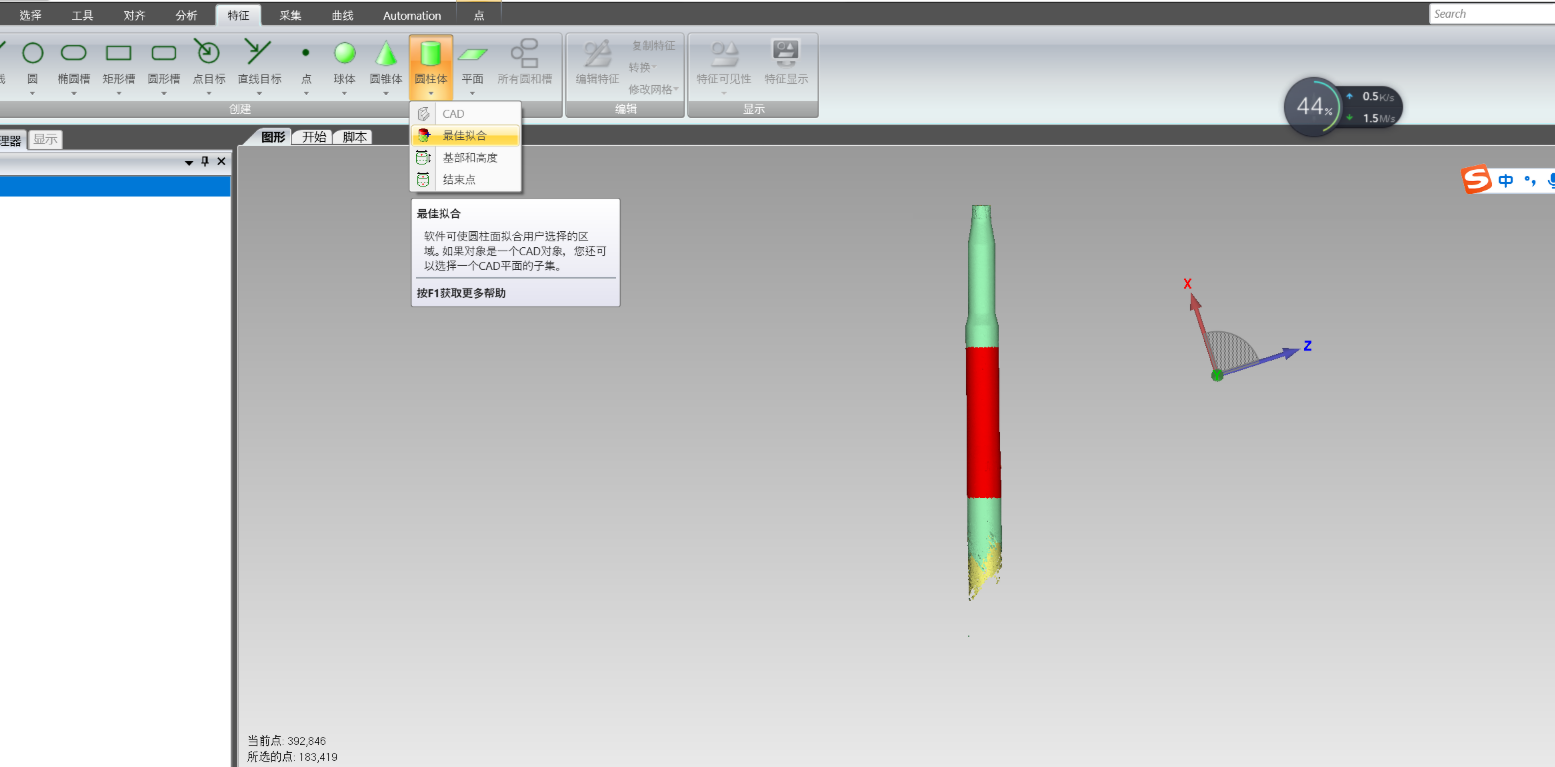
Geomagic如何划分曲面片 Geomagic如何重建A级曲面
在复杂曲面建模与工业级逆向工程中,Geomagic软件因其强大的点云处理与面片建模能力,成为诸多汽车、模具、医疗行业的首选工具。而在曲面建模阶段,“曲面片划分”和“A级曲面重建”是最关键的两步,直接影响模型的光顺性、可控性与后续CAD系统的兼容性。...
阅读全文 >
-

点云对齐失败怎么解决 Geomagic点云数据如何加密存储
在三维扫描与逆向建模过程中,点云数据是连接物理世界与数字建模之间的重要桥梁。无论是在工业零件复刻、文物数字保存,还是医疗定制义齿、骨骼建模中,高精度的点云对齐和数据保护都是关键操作。然而,实际使用中,许多工程师和设计人员都会遇到 Geomagic点云对齐失败 的问题,甚至在项目交付或数据流转过程中担心 点云数据如何加密存储 来保障数据安全。...
阅读全文 >
-

geomagic怎么合并两个模型 geomagic模型管理器怎么设置
在用Geomagic做建模或处理点云数据的时候,很多人都会碰到两个经典问题:Geomagic怎么合并两个模型 Geomagic模型管理器怎么设置,尤其是刚开始接触这个软件的朋友,一不小心就把两个模型位置弄错了。...
阅读全文 >


